Html code will be here
Request a phone call
We respond faster in the chat, but if you prefer a call, please, fill out the form
Describe the current situation in your company, let's see what points of growth do you have
Individual Kommo implementation cost estimation
Pilot project for your business
We’ll customize the AI Assistant for your tasks and show you how it works.
By clicking the button, you agree to the Privacy Policy
Solicite una llamada telefónica
Respondemos más rápido en el chat, pero si prefiere tener una llamada, por favor, rellene el formulario
Describe la situación actual en tu empresa y descubramos juntos tus puntos de crecimiento.
Estimación individual del costo de implementación de Kommo
Proyecto piloto para tu negocio
Personalizamos el Asistente de IA para tus tareas y te mostramos cómo funciona.
Al hacer clic en el botón, aceptas la Privacy Policy
Solicitar uma ligação
Respondemos mais rápido no chat, mas se preferir uma ligação, por favor, preencha o formulário
Fale sobre o momento atual da sua empresa
Vamos identificar juntos os pontos de crescimento.
Vamos identificar juntos os pontos de crescimento.
Orçamento personalizado para a implementação do Kommo
Pilot project for your business
We’ll customize the AI Assistant for your tasks and show you how it works.
Ao clicar no botão, você concorda com a Política de Privacidade
Partnership application
Please, fill out information about your company. It will speed up the processing of your application
Request a paid setup of the Triggers widget
Não perca nenhum evento importante no Kommo
Este widget é gratuito como parte do Programa de Bônus da Komanda F5
Adicione notificações pop-up com sons que não desaparecem a menos que você as feche manualmente:
Instalar o widget - Tarefas importantes, chamadas perdidas e mensagens dos mensageiros;
- Instruções em texto e vídeo, e rotinas de processamento de solicitações;
- Solicitação para preencher os campos obrigatórios em uma janela pop-up;
- O widget pode reproduzir um som ou sintetizar uma voz a partir do texto.
Como funcionam as notificações adicionais no Kommo?
As notificações são configuradas a partir do pipeline digital. No momento certo, uma janela pop-up aparece ou um PUSH é recebido no navegador, ou um som é reproduzido.
Será solicitado que você preencha os campos
Quando você chegar a uma determinada etapa do pipeline, uma janela pop-up aparecerá solicitando dados, então você precisará preencher os campos.
Lembra você de um cliente importante
Se um lead ficar parado em uma etapa, o widget alerta o gerente responsável ou um supervisor com uma notificação vermelha que não desaparece até que seja fechada manualmente. O funcionário não poderá mais dizer que não viu ou esqueceu algo.
Se um lead ficar parado em uma etapa, o widget alerta o gerente responsável ou um supervisor com uma notificação vermelha que não desaparece até que seja fechada manualmente. O funcionário não poderá mais dizer que não viu ou esqueceu algo.
Lembra você sobre o cliente e sugere que você inicie o processo de reativação apropriado
Com um clique, você pode definir uma tarefa para si mesmo, enviar um e-mail para um cliente, mover um lead para outra etapa e realizar mais de 100 outros processos.
Essa funcionalidade está disponível quando usada em combinação com nosso widget «Triggers».

Os funcionários frequentemente reclamam que não viram determinada atividade no Kommo: perderam uma nova solicitação, não viram um novo e-mail do cliente, não responderam ao cliente a tempo via messenger.
Criar tarefas para qualquer ação no sistema nem sempre é a melhor solução, muitas vezes as tarefas apenas se acumulam e algumas delas podem ser esquecidas.
O widget exibe uma notificação pop-up que não desaparece até que você a feche manualmente. Agora, ninguém poderá dizer que não viu uma mensagem ou uma nova solicitação!
Criar tarefas para qualquer ação no sistema nem sempre é a melhor solução, muitas vezes as tarefas apenas se acumulam e algumas delas podem ser esquecidas.
O widget exibe uma notificação pop-up que não desaparece até que você a feche manualmente. Agora, ninguém poderá dizer que não viu uma mensagem ou uma nova solicitação!
Tipos de notificações no Kommo
Existem quatro tipos de notificações. Você decide qual e quando usá-las. Você também pode combiná-los.
- Janela pop-up no KommoUma janela com texto personalizado que suporta:
- variáveis de campo do Kommo;
- formatação de texto via BBCode (cor, tamanho, fonte em negrito, itálico, etc.);
- inserção de imagens através de um link da web;
- inserção de links de qualquer tipo, incluindo links para entidades do Kommo;
- inserção de vídeos do Youtube;
- escolha da cor de fundo da mensagem.
Neste bloco, você pode adicionar botões para ações futuras e solicitações para preencher os campos. - Notificação PUSH no navegadorA notificação PUSH padrão aparece mesmo se o usuário estiver em outra janela ou o navegador estiver completamente oculto. Você pode usar quaisquer campos do Kommo no texto, usando variáveis.
- Alerta sonoroReproduza um arquivo de som para usuários selecionados. Há 25 sons disponíveis, para uma variedade de ocasiões.
- Síntese de voz a partir do textoEste widget pode transformar o texto necessário em voz, que pode conter quaisquer campos do Kommo. Por exemplo: dados de uma nova solicitação, nome completo, orçamento, etc.
Exemplos de notificações
Configure um push adicional para os usuários para qualquer ação disponível a partir do pipeline digital.
- Quando um novo lead é criado, mostre uma notificação pop-up para todos os gerentes com um link para ir para o novo negócio.
- Quando um negócio é fechado com sucesso ou sem sucesso, reproduza um arquivo de som para determinados funcionários ou para todos.
- Ao receber um novo e-mail no Kommo, mostre uma notificação push no navegador para o funcionário responsável.
- Depois de receber uma mensagem em um mensageiro de um cliente, mostre um bloco pop-up com o texto da mensagem, que permanecerá visível até que seja fechado manualmente.
Use o Pusher com o widget «Triggers»
Este widget funciona em combinação com Triggers e fornece funcionalidade adicional:
1. Envia notificações de acordo com um script avançado quando:
- um lead, contato ou empresa é criado ou alterado;
- um campo é preenchido;
- há uma mensagem de entrada de um chat;
- chamada de entrada ou perdida;
- e-mail de entrada;
- uma nova nota é adicionada;
- uma nova tarefa é adicionada;
- uma tarefa vencida aparece (verificação é feita ao trabalhar com o sistema);
- a pessoa responsável é alterada;
- a regra dos Triggers é iniciada manualmente.
2. Mostra mensagens de chats diretamente nas notificações
Quando uma nova mensagem chega, o pusher imediatamente mostra o texto da mensagem em uma janela pop-up. Imagens, adesivos (GIF), vídeo com um player e áudio com um player também serão exibidos. Tudo isso pode ser visualizado e ouvido sem precisar acessar o cartão do lead.
Sem os Triggers, essa funcionalidade não funciona, mas é possível notificar sobre o próprio fato de receber uma mensagem a partir do pipeline digital padrão.
Quando uma nova mensagem chega, o pusher imediatamente mostra o texto da mensagem em uma janela pop-up. Imagens, adesivos (GIF), vídeo com um player e áudio com um player também serão exibidos. Tudo isso pode ser visualizado e ouvido sem precisar acessar o cartão do lead.
Sem os Triggers, essa funcionalidade não funciona, mas é possível notificar sobre o próprio fato de receber uma mensagem a partir do pipeline digital padrão.
3. Inserção de botões na notificação que, quando clicados, acionarão a automação
Triggers com Pusher podem enviar ao usuário uma notificação com um botão que, quando clicado, iniciará o próximo cenário dos Triggers (mais de centenas de processos de negócios), incluindo mostrar a próxima notificação com outros botões.
Por exemplo: definir a próxima tarefa, fechar um lead, criar uma nova empresa para um lead, gerar um documento, trocar a pessoa responsável e muito mais.
Triggers com Pusher podem enviar ao usuário uma notificação com um botão que, quando clicado, iniciará o próximo cenário dos Triggers (mais de centenas de processos de negócios), incluindo mostrar a próxima notificação com outros botões.
Por exemplo: definir a próxima tarefa, fechar um lead, criar uma nova empresa para um lead, gerar um documento, trocar a pessoa responsável e muito mais.
Na captura de tela à direita, há uma mensagem de entrada de um cliente no Telegram, que é imediatamente exibida, e essa notificação permite realizar ações típicas com esse lead.
A notificação pode ser enviada para vários usuários de uma vez. Por exemplo: todas as mensagens recebidas em contas de empresas nos mensageiros podem ser mostradas a vários funcionários de uma vez via Pusher, independentemente de estarem responsáveis pelo contato ou não. Isso ajudará a não perder diálogos com clientes cujo gerente responsável está de férias.
A notificação pode ser enviada para vários usuários de uma vez. Por exemplo: todas as mensagens recebidas em contas de empresas nos mensageiros podem ser mostradas a vários funcionários de uma vez via Pusher, independentemente de estarem responsáveis pelo contato ou não. Isso ajudará a não perder diálogos com clientes cujo gerente responsável está de férias.
Instalação e configuração
Configure e envie notificações do pipeline digital
Pronto!
Agora, quando o lead é movido para a etapa escolhida, os usuários receberão uma notificação. A notificação pop-up será mostrada independentemente da página em que o usuário estiver.
- Instale o widget a partir da lista de integrações do Kommo ou na parte superior desta página, clicando no botão "Instalar Widget".
- Imediatamente após a instalação, nas configurações do widget, selecione os usuários ativos que precisarão receber notificações e salve.
- Vá para as configurações do pipeline digital e adicione um gatilho na etapa desejada.
- Selecione o tipo de notificação e, dependendo do tipo, cabeçalho, texto e som. Para o pop-up, você também pode escolher a localização, por exemplo, dependendo da importância da mensagem (centro, esquerda, direita). Você também pode escolher a cor da janela pop-up.
- Marque a opção "Fechar apenas manualmente", para que a janela seja exibida até que seja fechada manualmente, mesmo após recarregar a página. Se essa caixa de seleção não estiver marcada, a janela desaparecerá após 10 segundos.
- A caixa de seleção "Adicionar link para a entidade" - adicionará um botão à janela que abrirá uma nova página com essa transação. Se não estiver marcada, você não poderá clicar no push, nesse caso ele terá apenas natureza de notificação.
- Selecione o usuário ou usuários que receberão a notificação. Você também pode selecionar a pessoa responsável pelo lead.
- Salve o gatilho, salve as configurações do pipeline.
Pronto!
Agora, quando o lead é movido para a etapa escolhida, os usuários receberão uma notificação. A notificação pop-up será mostrada independentemente da página em que o usuário estiver.
Solicitando dados para preencher os campos
Em uma determinada etapa e sob certas condições (por exemplo, se um campo não estiver preenchido), você pode solicitar o preenchimento dos campos do cartão de lead, contato e empresa em uma janela pop-up.
A caixa de seleção "Executar apenas para o primeiro usuário" deve estar habilitada no caso de mostrar a janela a vários usuários de uma vez e, após o preenchimento pelo primeiro usuário, os outros precisarem fechar o formulário para evitar a sobregravação.
Em uma determinada etapa e sob certas condições (por exemplo, se um campo não estiver preenchido), você pode solicitar o preenchimento dos campos do cartão de lead, contato e empresa em uma janela pop-up.
- Vá para as configurações do pipeline digital e adicione uma ação na etapa desejada.
- Selecione o tipo de notificação "Pop-up no Kommo".
- Especifique o título e o texto da mensagem, por exemplo, uma breve instrução sobre como preencher corretamente esses campos.
- Especifique a cor da janela e a localização dependendo da tarefa.
- Escolha o usuário que deve preencher os campos. Você pode selecionar a pessoa responsável ou vários funcionários; neste caso, vários funcionários podem preencher o formulário ao mesmo tempo, e cada um subsequente substituirá o valor anterior.
- Clique na caixa de seleção "Adicionar campos a serem preenchidos" e adicione os campos necessários.
- Marque a caixa ao lado do campo se o campo for obrigatório.
- Marque a caixa "Não pode ser fechado sem preencher", nesse caso, o botão "Fechar" estará indisponível e o formulário só poderá ser fechado após o preenchimento dos campos.
A caixa de seleção "Executar apenas para o primeiro usuário" deve estar habilitada no caso de mostrar a janela a vários usuários de uma vez e, após o preenchimento pelo primeiro usuário, os outros precisarem fechar o formulário para evitar a sobregravação.
- Ao solicitar dados, o formulário exibirá os valores atuais do campo se eles não estiverem vazios.
- O formulário pode aparecer em qualquer página do Kommo, o usuário pode não entender a que se refere, portanto, marque a caixa "Adicionar um link para a entidade" para poder abrir um lead sem fechar o formulário.
- O formulário pode solicitar o preenchimento dos campos de todas as entidades relacionadas. Se não houver entidades relacionadas no momento em que o formulário for exibido, seus campos não serão mostrados.
- Após preencher o formulário, você pode executar o próximo script em Triggers, o script será executado com os dados atualizados.
Trabalhando com o widget Triggers
Para enviar PUSH dos Triggers, instale ambos os widgets.
Botões de Ação
Para adicionar um novo botão, clique em "Adicionar botões de ação". Insira o texto do título do botão e o script a ser executado (o script deve ser criado previamente).
Para enviar PUSH dos Triggers, instale ambos os widgets.
- Adicione um novo script em "Triggers" ou abra um existente.
- Adicione um novo gatilho "Pusher: enviar notificação" ao bloco de condições desejado.
- Selecione as configurações do gatilho:
- Tipo de notificação;
- Cor da janela de notificação;
- Título e texto (você pode usar variáveis, clique no botão de reticências no canto superior direito para abrir a lista de variáveis);
- Localização do item no Kommo;
- Usuários aos quais a notificação será enviada. Você pode selecionar a pessoa responsável pela entidade, um ou mais usuários.
- Marque a opção "Fechar apenas manualmente" - a notificação permanecerá até que seja fechada manualmente.
- Marque a opção "Adicionar referência à entidade" - um botão aparecerá, que permitirá ir para a entidade.
Botões de Ação
Para adicionar um novo botão, clique em "Adicionar botões de ação". Insira o texto do título do botão e o script a ser executado (o script deve ser criado previamente).
Se um PUSH for enviado a vários usuários de uma vez, e o script precisa ser executado apenas uma vez, clique na marca de seleção à direita, nesse caso, após o primeiro clique neste botão, ele desaparecerá imediatamente dos outros. Caso contrário, todos os usuários poderão executar o script várias vezes.
Quando um usuário clica no botão, o script é executado e obtém o ID desse usuário. Esse ID, na forma de uma variável {user_id}, pode ser inserido no gatilho, por exemplo, para mudar o gerente responsável pelo lead.
Específicos das configurações para mensagens de entrada (mensageiros)
Após receber uma mensagem de um cliente em um mensageiro, para que as notificações funcionem corretamente, para o parâmetro "Aplicar", a opção "Em contato" deve ser selecionada na ação do gatilho.
Dessa forma, quando você executar este script, o gatilho será executado e enviará uma notificação aos funcionários corretos.
Para mais informações, consulte o manual dos Triggers.
Quando um usuário clica no botão, o script é executado e obtém o ID desse usuário. Esse ID, na forma de uma variável {user_id}, pode ser inserido no gatilho, por exemplo, para mudar o gerente responsável pelo lead.
Específicos das configurações para mensagens de entrada (mensageiros)
Após receber uma mensagem de um cliente em um mensageiro, para que as notificações funcionem corretamente, para o parâmetro "Aplicar", a opção "Em contato" deve ser selecionada na ação do gatilho.
Dessa forma, quando você executar este script, o gatilho será executado e enviará uma notificação aos funcionários corretos.
Para mais informações, consulte o manual dos Triggers.
Como trabalhar com BBCode
O widget suporta formatação de texto com BBCode e inserção de vários elementos HTML.
Você pode enviar conteúdo útil para seus funcionários no momento certo.
Isso pode incluir textos, imagens, vídeos sobre como trabalhar com leads, o que precisa ser feito nessa etapa do pipeline, etc.
[b] Important text, bold [/b]
[i] Important text, italic [/i]
[u] Underlined text [/u]
[s] Strikethrough text [/s]
[h1] Heading 1 [/h1]
[h2] Heading 2 [/h2]
[h3] Heading 3 [/h3]
[h4] Heading 4 [/h4]
[h5] Heading 5 [/h5]
[h6] Heading 6 [/h6]
[color=Red] Red text [/color]
[color=#0000ff] Blue text [/color]
Lista com marcadores
[ul]
[*] One of the list items [/*]
[*] Another item [/*]
[*] One more item [/*]
[/ul]
Lista numerada
[ol]
[*] One of the list items [/*]
[*] Another item [/*]
[*] One more item [/*]
[/ol]
[url]http://www.hdsw.ru/[/url] - a typical link
[url=http://www.hdsw.ru/]Go[/url] - a link with custom text
[img] http://img.cx/img/example.jpg [/img] - example of inserting a picture.
[img=300×500] http://img.cx/img/example.jpg [/img] - example of a picture with the size
[youtube]https://www.youtube.com/embed/RfysZtI5BxU[/youtube] - insert a video from YouTube.com
[video]link[/video] - universal tag for the video
Você pode enviar conteúdo útil para seus funcionários no momento certo.
Isso pode incluir textos, imagens, vídeos sobre como trabalhar com leads, o que precisa ser feito nessa etapa do pipeline, etc.
[b] Important text, bold [/b]
[i] Important text, italic [/i]
[u] Underlined text [/u]
[s] Strikethrough text [/s]
[h1] Heading 1 [/h1]
[h2] Heading 2 [/h2]
[h3] Heading 3 [/h3]
[h4] Heading 4 [/h4]
[h5] Heading 5 [/h5]
[h6] Heading 6 [/h6]
[color=Red] Red text [/color]
[color=#0000ff] Blue text [/color]
Lista com marcadores
[ul]
[*] One of the list items [/*]
[*] Another item [/*]
[*] One more item [/*]
[/ul]
Lista numerada
[ol]
[*] One of the list items [/*]
[*] Another item [/*]
[*] One more item [/*]
[/ol]
[url]http://www.hdsw.ru/[/url] - a typical link
[url=http://www.hdsw.ru/]Go[/url] - a link with custom text
[img] http://img.cx/img/example.jpg [/img] - example of inserting a picture.
[img=300×500] http://img.cx/img/example.jpg [/img] - example of a picture with the size
[youtube]https://www.youtube.com/embed/RfysZtI5BxU[/youtube] - insert a video from YouTube.com
[video]link[/video] - universal tag for the video
O preço do widget
Este widget está disponível gratuitamente como parte do "Programa de Bônus"
Programa de Bônus
Desde que as condições sejam cumpridas*
Grátis
CONDIÇÕES
Solicitar - Pagamento das licenças do Kommo via Komanda F5
- Os widgets são renovados durante o período das licenças do Kommo
Preço regular
Para 1 usuário por mês*
$5
Períodos de assinatura de 6 meses ou 10 meses estão disponíveis
Solicitar - Se você pagar por 6 meses, ganhe +1 mês grátis
- Se você pagar por 10 meses, ganhe +3 meses grátis
*Pagamento mínimo para 5 usuários. Todos os usuários do Kommo são contados.
Soluções empresariais usadas por mais de 9.000 empresas todos os dias
- Envie e-mails de rastreamento para os clientes. Você pode acionar automações na abertura do e-mail e nos cliques nos links, como configurar uma tarefa ou enviar um segundo e-mail.
- Crie todo o conjunto de documentos em apenas alguns cliques, desde propostas comerciais e faturas até acordos e notas formais.
- Venda mais rápido do que seus concorrentes! Se o primeiro funcionário não processar isso a tempo, o lead será distribuído para outro gerente.
- Crie listas de verificação e agendas no kommo. Aumente a eficiência do trabalho de seus funcionários.
- Mostra uma notificação pop-up no Kommo, envia um Push para o navegador e gera uma notificação sonora.
- Um construtor simples para ações automáticas no Kommo.
- 20 widgets para o Kommo.
- Gestão de projetos em Kanban.
- Armazenamento de arquivos na nuvem.
